Tabla de Contenidos
iPhone y los dispositivos iOS en general se caracterizan por sus pocos fallos y errores sobre todo si los comparamos con otros dispositivos Android. Sin embargo esto no significa que los iPhone estén exentos al 100% de los fallos y errores. De hecho en algunas ocasiones los iPhone pueden bloquearse o congelarse y no permitir el uso del dispositivo iOS. En iPhone esta situación suele mostrarse cuando la pantalla muestra por ejemplo el icono de iTunes, la pantalla está totalmente negra con un círculo blanco, cuando el iPhone muestra una pantalla blanca con la manzana en negro o incluso cuando tu iPhone muestra una pantalla azul.

También te puede interesar: Como solucionar el problema cuando iTunes no reconoce tu iPhone en Windows. (iOS)
En estas ocasiones el iPhone no responde, es decir, que da igual el botón que presionemos, ya que el iPhone no responderá. Estos suelen ser momentos de pánico, no solo por el miedo a que no seamos capaces de encender nuestro iPhone, sino por el miedo a que perdamos toda la información que nuestro dispositivo iOS contenga. Es en estos momentos en los que nos acordamos de o importante de realizar una copia de seguridad de nuestros archivos
No obstatnte si no hiciste la copia de seguridad de tu iPhone, no debes preocuparte ya que en este tutorial te vamos a mostrar cómo solucionar los problemas que impiden el encendido de tu iPhone o el funcionamiento del mismo. En concreto te queremos mostrar como soluciona los siguientes problemas:
- Solucionar pantalla azul de iPhone
- Solucionar pantalla blanca con logo de Apple en iPhone
- Solucionar Pantalla con cable e icono de iTunes en iPhone
- Solucionar pantalla negra con círculo en iPhone.
- Solucionar iPhone se reinicia constantemente.
Dicho esto a continuación te mostramos paso a paso como solucionar estos problemas con tu iPhone para poder usar tu dispositivo iOS de nuevo y no perder tu información:
Soluciona los errores y problemas de arranque de tu dispositivo iOS, iPhone.
Lo primero que tendremos que hacer será hacer uso de la herramienta que nos permitirá solucionar estos problemas, la cual se llama: ReiBoot. Esta herramienta es gratuita y cuenta con versiones tanto para ordenadores Windows como OSX de Apple. Para descargarla solo tendrás que hacer clic en el siguiente enlace: Descarga Reiboot gratis
Una vez que has descargado el archivo ejecutable, deberás hacer doble clic sobre el para proceder a su instalación. Cuando todo haya terminado deberemos conectar nuestro dispositivo iOS al ordenador mediante el cable USB. Renglon seguido será el turno de abrir el programa Reiboot.
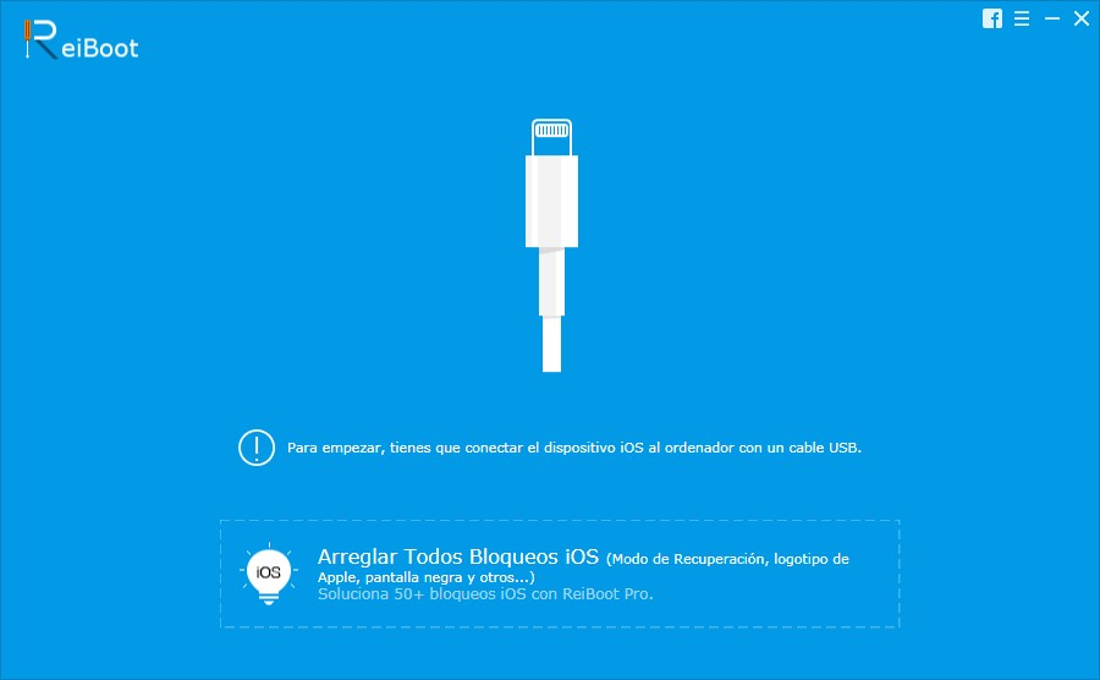
Cuando se muestre la interfaz verás varias opciones de entre la cuales deberás hacer clic en la opción: Poner en modo de recuperación. Esto tal y como su nombre indica hará que tu iPhone entre en modo recuperación que será el estado en el que seguramente se haya quedado bloqueado tu dispositivo iOS.
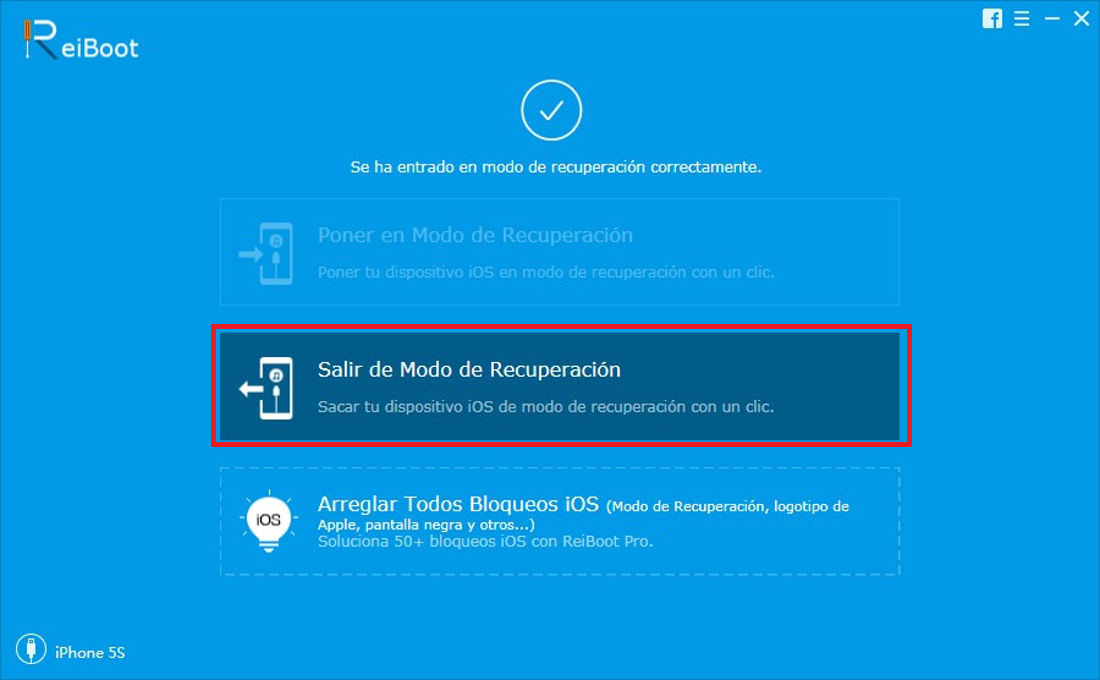
Una vez que nuestro dispositivo está en Modo recuperación, tendremos que volver a la interfaz de Reiboot para en este caso hacer clic en el Salir de Modo de Recuperación. Esto hará que tu iPhone se reinicie y de manera automática y tu problema se solucione de manera directa.
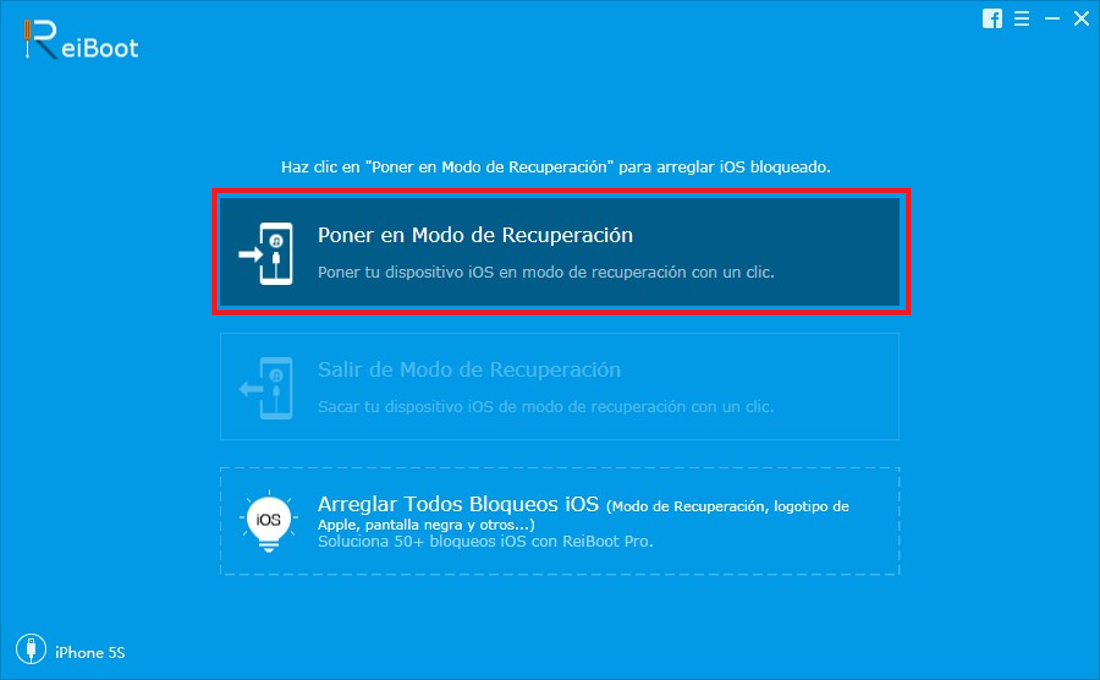
Nota Importante: Si esto no ha solucionado tu problema, deberás entrar en el modo de recuperación de tu iPhone usando Reiboot. En este momento tendrás que acceder a iTunes para dirigirte a la sección de tu dispositivo reconocido. Aquí podrás localizar y seleccionar la opción: Restaurar iPhone. Esto hará que tu iPhone se restaure automáticamente a la última versión de iOS disponible. Para terminar deberás Salir del modo de recuperación usando Reiboot.
Por otro lado, Reiboot permite la solución de otros problemas como puede ser que iTunes no reconoce tu iPhone, reparar sistema, reparar bloqueo de iPhone, etc. El único inconveniente es que para estas otras soluciones, deberás descargar la versión pro de Reiboot la cual tiene un precio 29,99€.
